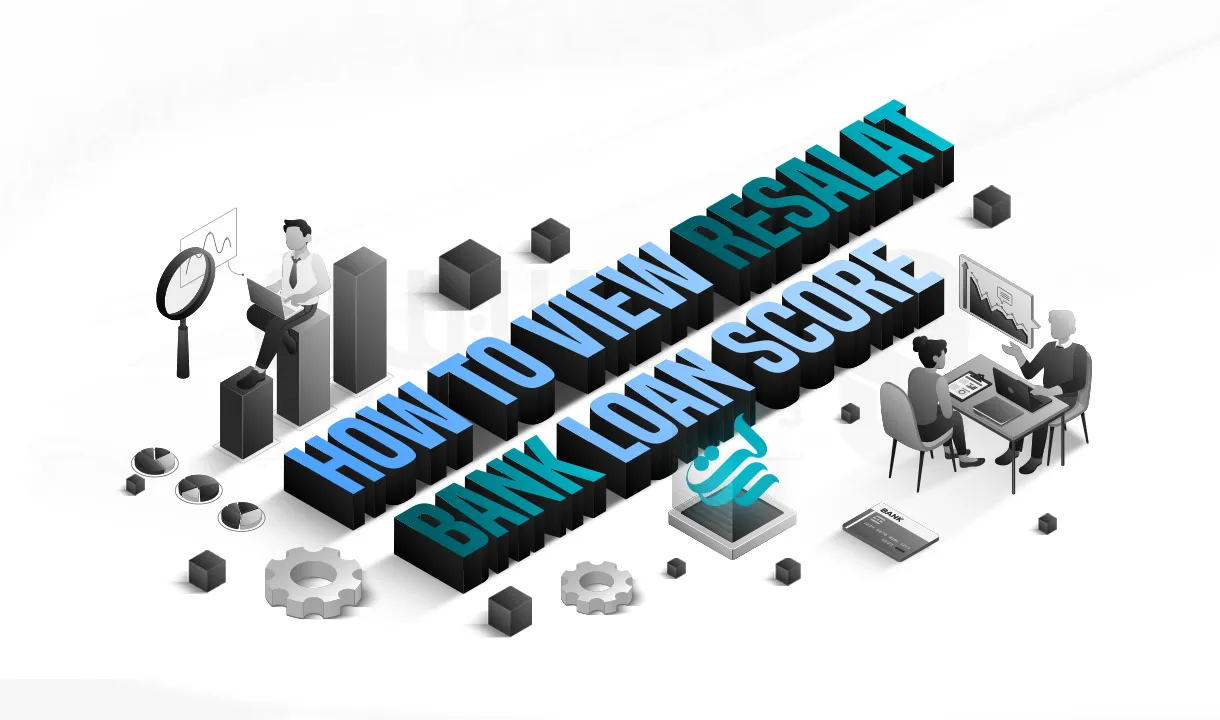مدت زمان مطالعه : 0 دقیقه
مدت زمان مطالعه : 0 دقیقه ۰ کامنت
۰ کامنتسرور plex Media یک نرم افزار محبوب و کاربر پسند است که برای ذخیره فایل های رسانه دیجیتال مورد استفاده قرار می گیرد.
شما می توانید مجموعه های فیلم، موسیقی، نمایش های تلویزیونی و عکس های خود را با ایجاد گالری در این نرم افزار سازماندهی کرده و در هر زمان و مکانی که می خواهید از طریق رایانه های شخصی، تلویزیون و سایر پلتفرم ها مانند NVIDIA Shield، Mobile App، Roku به آن رسانه های دیجیتال دسترسی داشته باشید.
همچنین می توانید این فایل ها را با دوستان خود نیز به اشتراک بگذارید. این سرور را می توانید در سیستم عامل های زیادی از جمله سیستم عامل دبیان نصب کنید. پس با ما همراه باشید تا با 6 مرحله آسان نصب و راه اندازی Plex Media Server در Debian 11 را بررسی کنیم.
آموزش نصب و راه اندازی Plex Media Server در Debian 11
پس از آشنایی مختصر با سرور Plex Media، اکنون در ادامه قصد داریم نصب و راه اندازی این سرور در سیستم عامل دبیان را در چند مرحله و به صورت کامل بررسی کنیم.
بروز رسانی و ارتقا بسته های سیستم
توصیه می شود قبل از نصب هر نرم افزار یا بسته جدید بر روی سیستم خود، اقداماتی مثل بروز رسانی سیستم و ارتقا تمام بسته های مخزن را انجام دهید. حال، با استفاده از دستور زیر بسته های Debian را به آخرین نسخه ارتقا دهید:
sudo apt update && sudo apt upgrade -y
نصب وابستگی های مورد نظر
بسته curl برای نصب سرور Plex Media ضروری می باشد. با کمک دستور زیر بسته curl را به عنوان یک وابستگی برنامه در توزیع Debian 11 نصب کنید:
sudo apt install apt-transport-https curl
مرحله اول: اضافه کردن مخزن Plex در Debian 11
مخزنی وجود دارد که می تواند بسته های Plex را فراهم کند. برای نصب Plex در Debian 11، باید این مخزن را به سیستم خود اضافه کنید. برای انجام این کار از دستور زیر استفاده کنید:
echo "deb https://downloads.plex.tv/repo/deb public main" | sudo tee /etc/apt/sources.list.d/plexmediaserver.list
می توانید کلید های GPG را برای مخزن با استفاده از دستور زیر وارد کنید:
curl https://downloads.plex.tv/plex-keys/PlexSign.key | sudo apt-key add -
مرحله دوم: نصب سرور Plex Media در Debian 11
با اضافه شدن مخزن، حال می توانید با استفاده از دستور زیر آخرین نسخه موجود Plex را در Debian 11 نصب کنید.
ابتدا، با بهره گیری از دستور زیر فهرست بسته APT را آپدیت کنید:
sudo apt update
از مخزن اضافه شده، سرور Plex Media را با اجرای دستور زیر نصب کنید:
sudo apt install plexmediaserver
درخت وابستگی ( Dependency Tree ):
The following additional packages will be installed: beignet-opencl-icd The following NEW packages will be installed: beignet-opencl-icd plexmediaserver 0 upgraded, 2 newly installed, 0 to remove and 32 not upgraded. Need to get 94.7 MB of archives. After this operation, 291 MB of additional disk space will be used. Do you want to continue? [Y/n] .... Configuration file '/etc/apt/sources.list.d/plexmediaserver.list' ==> File on system created by you or by a script. ==> File also in package provided by package maintainer. What would you like to do about it? Your options are: Y or I: install the package maintainer's version N or O: keep your currently-installed version D: show the differences between the versions Z: start a shell to examine the situation The default action is to keep your current version. *** plexmediaserver.list (Y/I/N/O/D/Z) [default=N] ? Y
پس از نصب، سرویس Plex به صورت خودکار راه اندازی خواهد شد. برای تایید دستور زیر را اجرا کنید:
emctl status plexmediaserver
● plexmediaserver.service - Plex Media Server
Loaded: loaded (/lib/systemd/system/plexmediaserver.service; enabled; vend>
Active: active (running) since Thu 2022-03-10 03:28:17 EST; 16s ago
Process: 3205 ExecStartPre=/bin/sh -c /usr/bin/test -d "${PLEX_MEDIA_SERVER>
Main PID: 3207 (PMS RunServer)
Tasks: 131 (limit: 7075)
Memory: 213.1M
CPU: 18.238s
CGroup: /system.slice/plexmediaserver.service
├─3207 /usr/lib/plexmediaserver/Plex Media Server
├─3264 Plex Plug-in [com.plexapp.system] /usr/lib/plexmediaserver/>
├─3309 /usr/lib/plexmediaserver/Plex Tuner Service /usr/lib/plexme>
├─3343 Plex Plug-in [tv.plex.agents.series] /usr/lib/plexmediaserv>
├─3415 Plex Plug-in [org.musicbrainz.agents.music] /usr/lib/plexme>اگر این فرآیند به صورت خودکار راه اندازی نشد، دستور زیر را اجرا کنید:
sudo systemctl start plexmediaserver
با اجرای دستور زیر، سرویس را فعال کنید تا هنگام سیستم بوت نیز به صورت خودکار اجرا شود:
sudo systemctl enable plexmediaserver
مرحله سوم: پیکربندی Apache Reverse Proxy برای Plex
در این مرحله، داشبورد Plex با استفاده از URL http://IP:32400/web قابل دسترسی برای کاربران می باشد. شما می توانید با پیکربندی یک پروکسی معکوس به سرور Plex از راه دور دسترسی داشته باشد و آن را با HTTPS ایمن کنید.
با اجرای دستور زیر، وب سرور آپاچی را در Debian 11 نصب کنید:
sudo apt install apache2 -y
اکنون پس از نصب آپاچی، یک فایل میزبان مجازی را نیز با استفاده از دستور زیر برای Plex ایجاد کنید:
sudo vim /etc/apache2/sites-available/plex.conf
در فایل ایجاد شده، خطوط زیر را اضافه کنید:
<VirtualHost *:80> ServerName plex.computingforgeeks.com ErrorDocument 404 /404.html
# HTTP proxy ProxyPreserveHost On ProxyPass / http://localhost:32400/ ProxyPassReverse / http://localhost:32400/
#Websocket proxy <Location /:/websockets/notifications> ProxyPass wss://localhost:32400/:/websockets/notifications ProxyPassReverse wss://localhost:32400/:/websockets/notifications </Location> </VirtualHost>
اکنون، فایل را ذخیره کرده سپس سایت و ماژول پروکسی را با اجرای دستور زیر فعال کنید:
sudo a2enmod proxy_http sudo a2enmod rewrite sudo a2ensite plex.conf
با کمک دستور زیر، Conf پیش فرض آپاچی را به صورت زیر به یک فایل پشتیبان منتقل کنید:
sudo mv /etc/apache2/sites-enabled/000-default.conf /etc/apache2/sites-enabled/000-default.conf.bak
آپاچی را با اجرای دستور زیر Restart کنید:
sudo systemctl restart apache2
مرحله چهارم: دسترسی به Plex Web UI
در این قسمت، می توانید با استفاده از آدرس http://IP_address/web یا http://domain_name/web به Plex دسترسی داشته باشید:
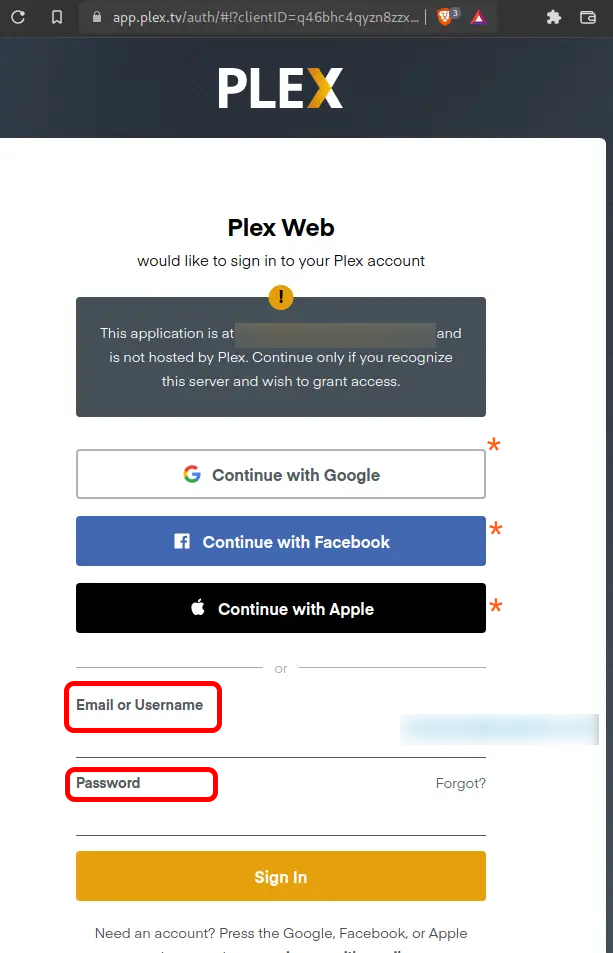
شما می توانید با روش های متفاوتی که در تصویر نیز نشان داده می شود وارد نرم افزار Plex شوید. سپس، به صفحه ای که مربوط به Plex است و نحوه عملکرد آن را نشان می دهد، بروید:
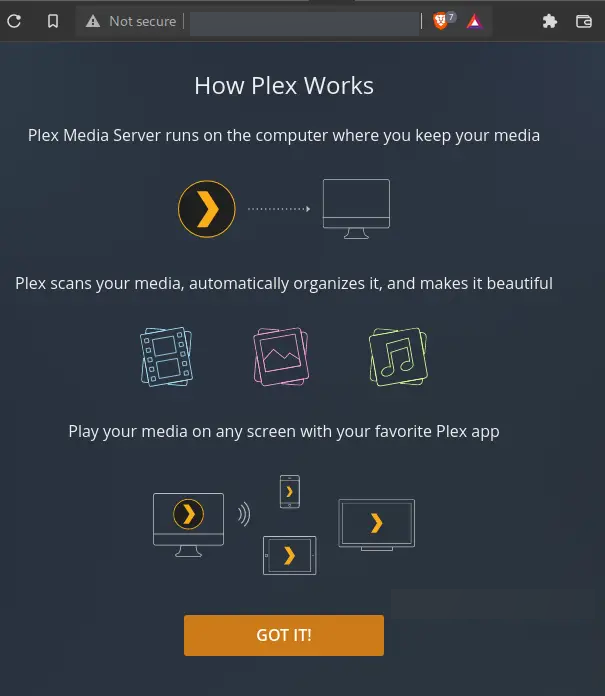
حال برای پیکربندی Plex، از تنظیم نام سرور شروع کنید:
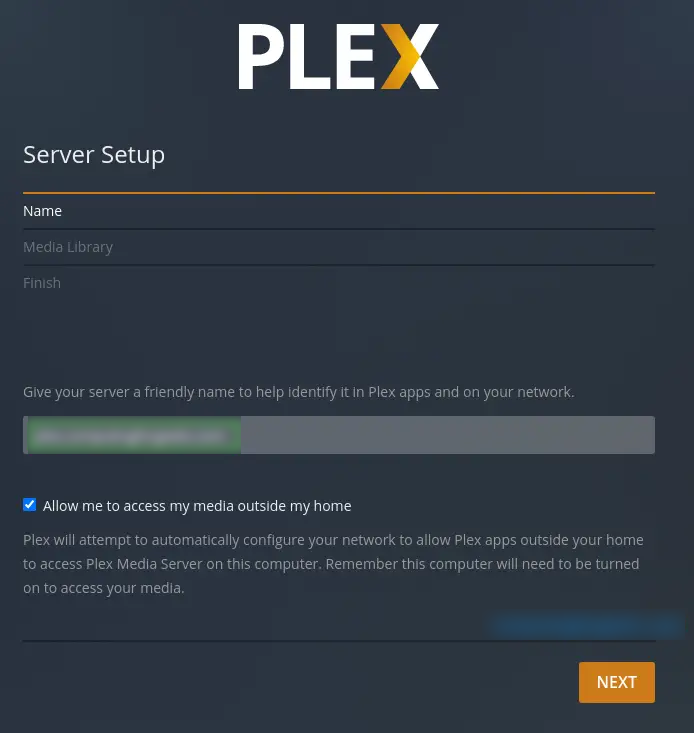
media library را ادامه داده و راه اندازی کنید. شما در این قسمت امکان اضافه کردن media directory هایی که قبلا در سیستم خود به وجود آورده اید، برای شما فراهم می شود:
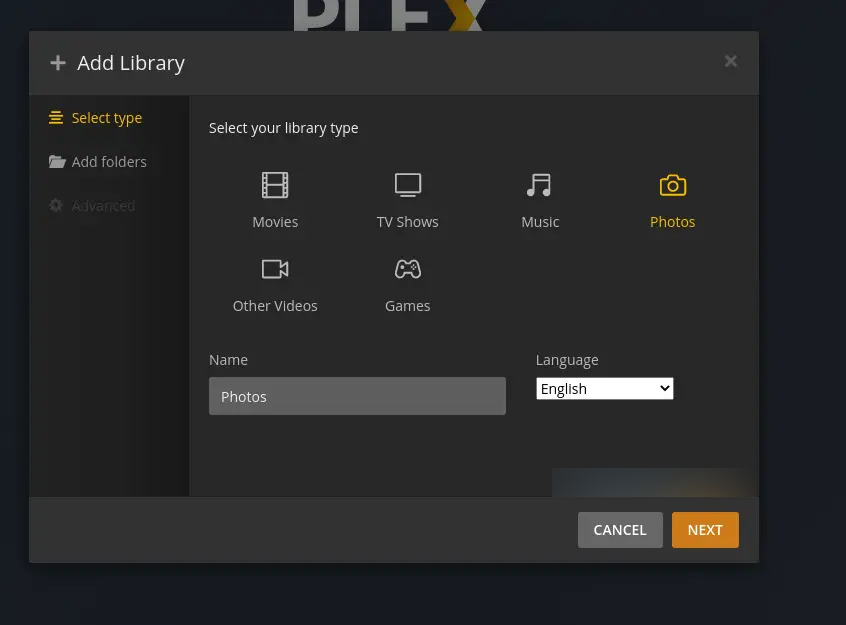
از بخش Select your library، بخش مورد نظر خود را انتخاب کنید. حال فضای ذخیره سازی محلی را در قسمت Browse for the media folder جستجو کرده و آن را اضافه کنید:
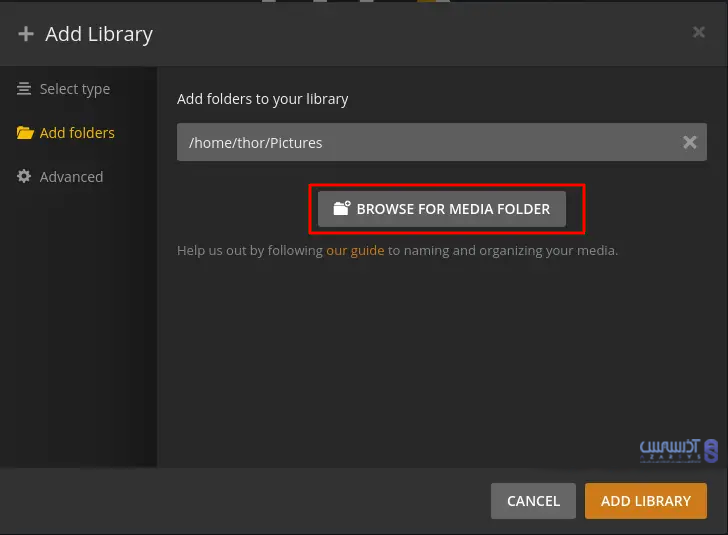
حال با پیکربندی preferred media library، به مرحله بعدی رفته و فرآیند راه اندازی سرور را به اتمام برسانید:
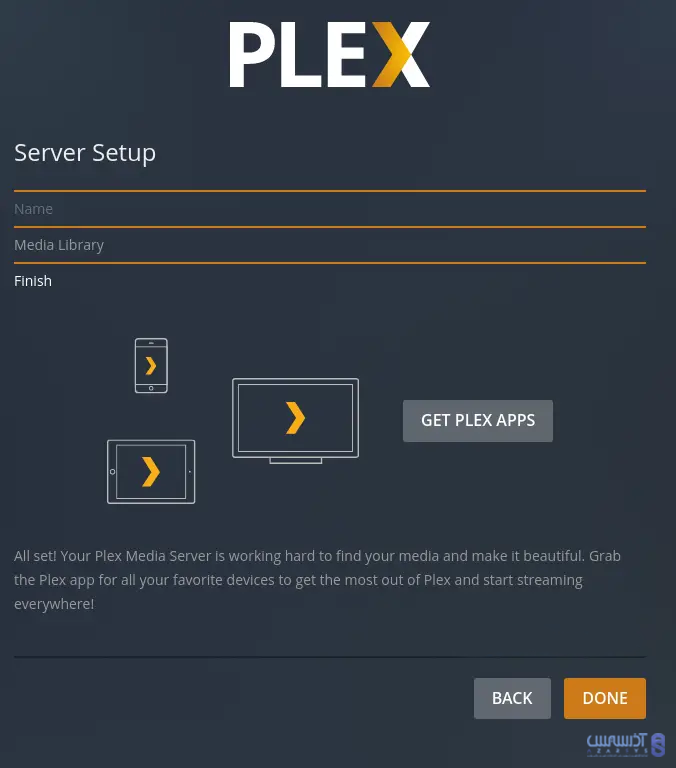
اکنون، داشبورد Plex به صورت زیر ظاهر می شود:
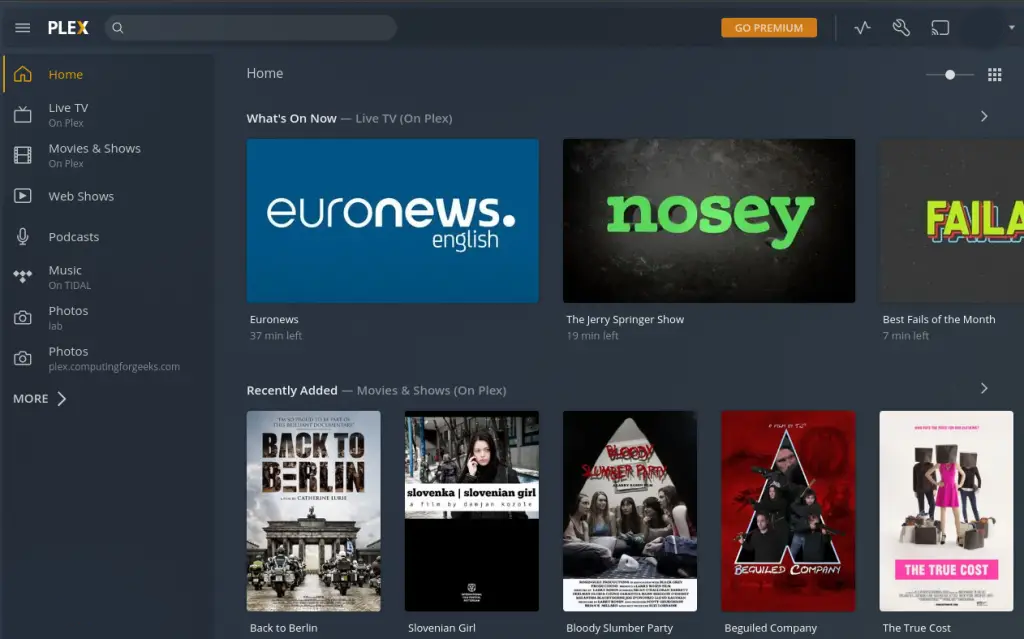
حال می توانید تلویزیون زنده، موسیقی، پادکست و فیلم مورد نظر خود را در این نرم افزار تماشا کنید. برای مثال شما می توانید برای تماشا تلویزیون زنده، باید کانال تلوزیون مورد نظر خود را از بین لیست ارائه شد، انتخاب کنید:
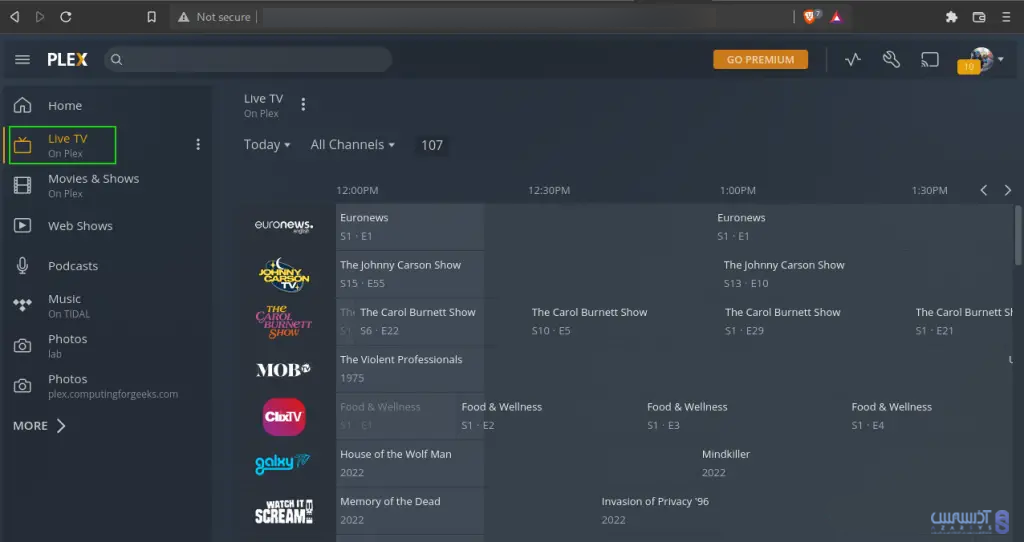
برای مشاهده فایل های ذخیره سازی محلی، روی More کلیک کنید تا Media server شما همراه با Library اضافه شده ظاهر شود. همچنین می توانید Library های دیگری را نیز به اینجا اضافه کنید:
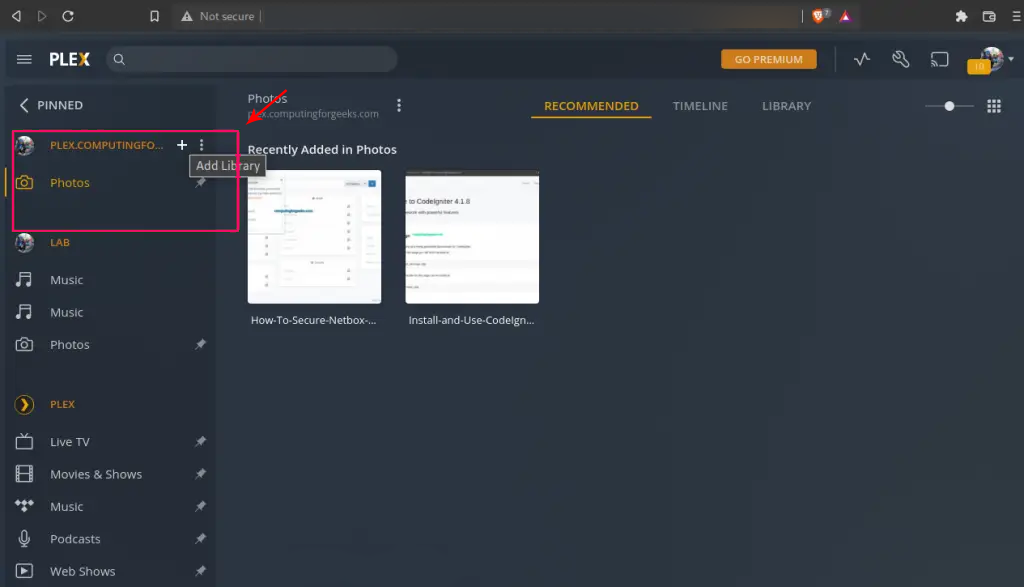
شما می توانید تغییراتی در زبان، رابط کاربری، پلاگین ها و غیره برای Plex را در تب تنظیمات انجام دهید:
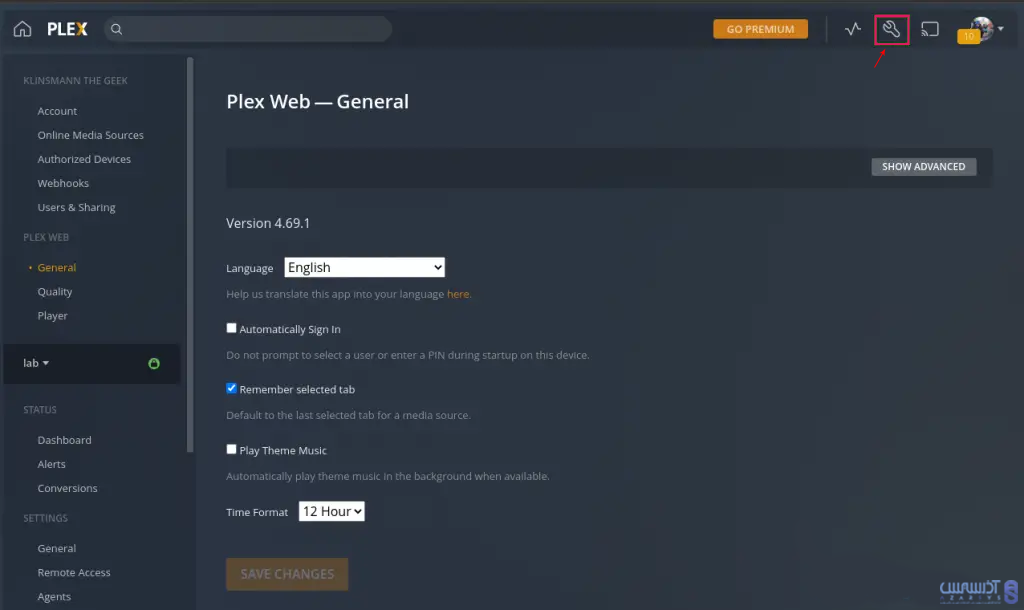
مرحله پنچم: راه اندازی یک کلاینت Plex
کلاینت Plex را می توان بر روی چند پلتفرم مختلف مانند: اندروید، مک، اپل، ویندوز و غیره نصب کرد. اپلیکیشن های کلاینت در صفحه برنامه های Plex ارائه شده اند.
در این مرحله برای شروع وارد حساب Plex شوید:
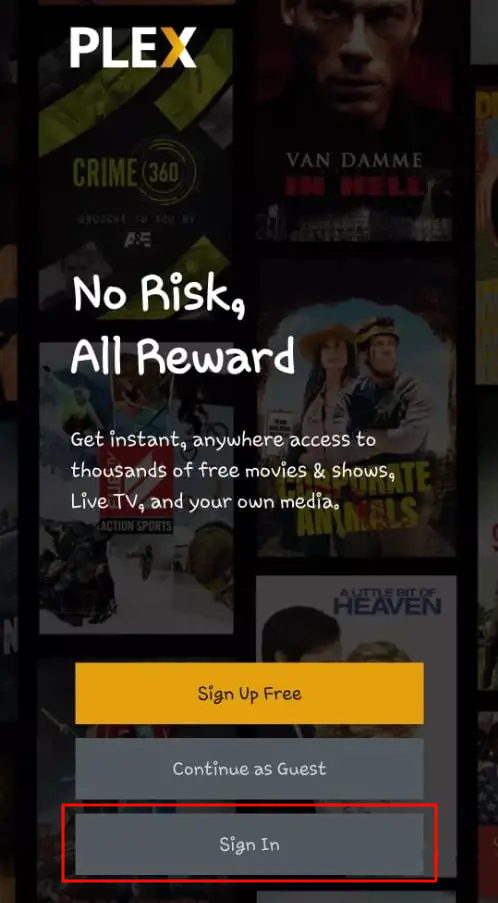
نحوه ورود به Plex را انتخاب کنید:
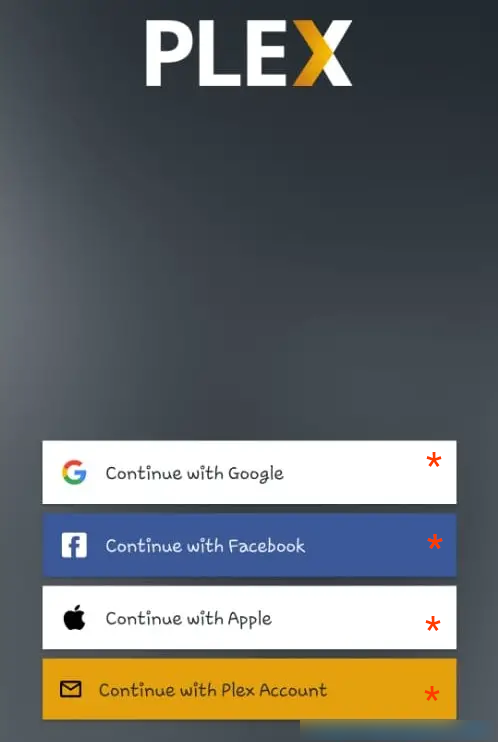
اگر بیش از یک سرور Plex دارید، در ادامه سرور مورد نظر خود را برای اتصال انتخاب کرده و بر روی Lets go کلیک کنید:
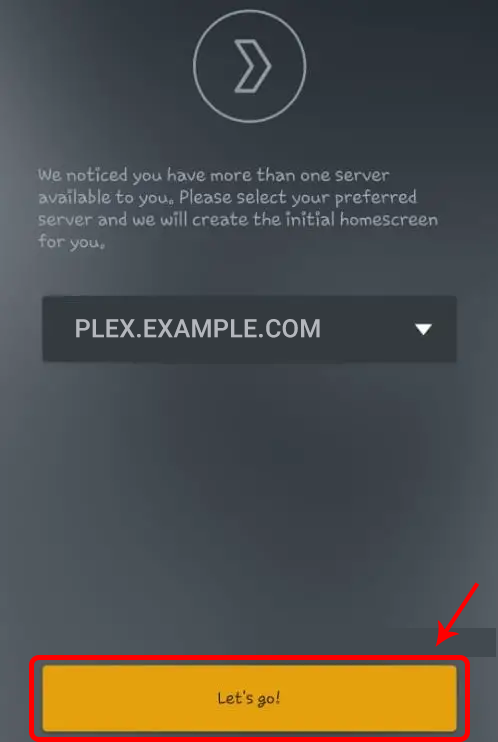
navigation را در Plex کلاینت بهینه کرده و به داشبورد Plex بروید:
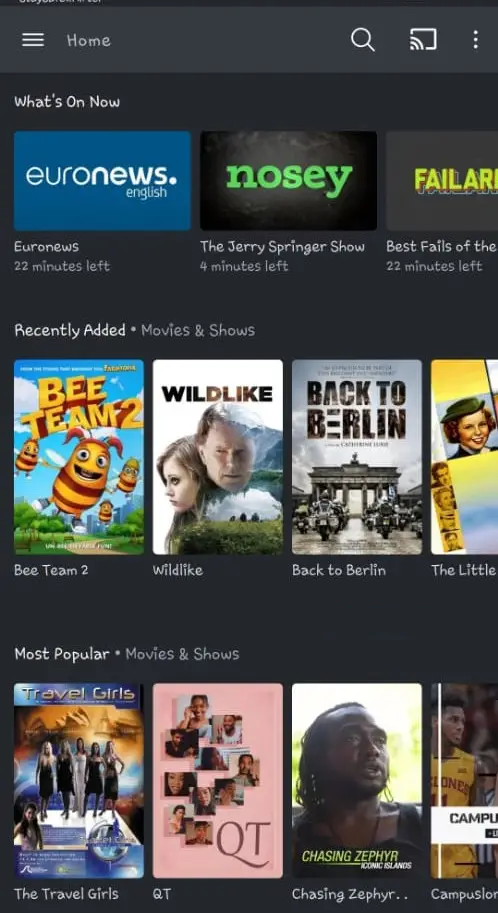
در قسمت More نیز می توانید Media را از سرور media library مشاهده کنید:
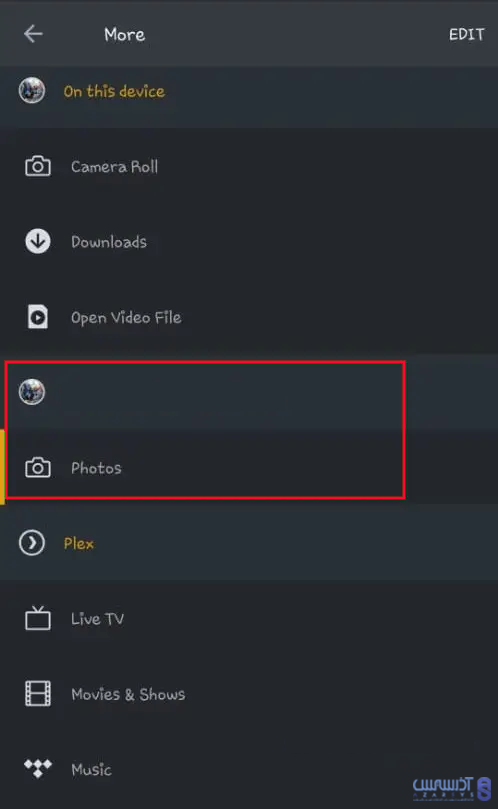
مرحله ششم: ایمن سازی سرور Plex Media با Let’s Encrypt SSL
شما میتوانید سرور Plex Media خود را با گواهی Let’s Encrypt SSL ایمن کنید.
نتیجه گیری
در این آموزش نحوه نصب و راه اندازی Plex Media Server در Debian 11 را بررسی کردیم. همان طور که در ابتدا نیز به آن اشاره شد، Plex Media Server نرم افزاری است که کاربران می توانند با بهره گیری از آن مجموعه های فیلم، موسیقی، نمایش های تلویزیونی و عکس های خود را با ایجاد گالری سازماندهی کرده و در هر زمان و مکانی که می خواهند از طریق رایانه های شخصی، تلویزیون و سایر پلتفرم ها مانند NVIDIA Shield، Mobile App، Roku به آن رسانه های دیجیتال دسترسی داشته باشند. با دنبال کردن این 6 مرحله، می توانید این نرم افزار را نصب کنید. از همراهی شما متشکریم.
سوالات متداول
برای چه کارهایی می توان از نرم افزار Plex استفاده کرد؟
شما می توانید مجموعه های فیلم، موسیقی، نمایش های تلویزیونی و عکس های خود را با ایجاد گالری در این نرم افزار سازماندهی کرده و در هر زمان و مکانی که می خواهید از طریق رایانه های شخصی، تلویزیون و سایر پلتفرم ها به آن ها دسترسی داشته باشید.
آیا می توان بدون اینترنت نیز از این نرم افزار استفاده کرد؟
به هنگام استفاده از سرور plex Media به طور پیش فرض به یک اتصال اینترنتی فعال دسترسی خواهید داشت. اما اگر به صورت موقت به اینترنت دسترسی ندارید، می توانید برخی از برنامه های آن را استفاده کنید.